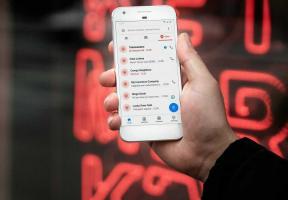2 Cara Efektif Bermain Game iMessage di Android – TechCult
Bermacam Macam / / August 08, 2023
Aplikasi Pesan memungkinkan pengguna iOS untuk memainkan game yang menarik dan interaktif secara sosial di iPhone mereka. Permainan ini dapat dengan mudah dibagikan dalam percakapan dan melampaui batas konvensional. Akibatnya, pengguna Android seperti Anda mungkin juga ingin menikmati pengalaman serupa. Namun, ada tantangan karena game ini terutama dibuat untuk perangkat Apple. Karenanya, mari kita jelajahi berbagai solusi tentang cara memainkan game iPhone iMessage di Android.
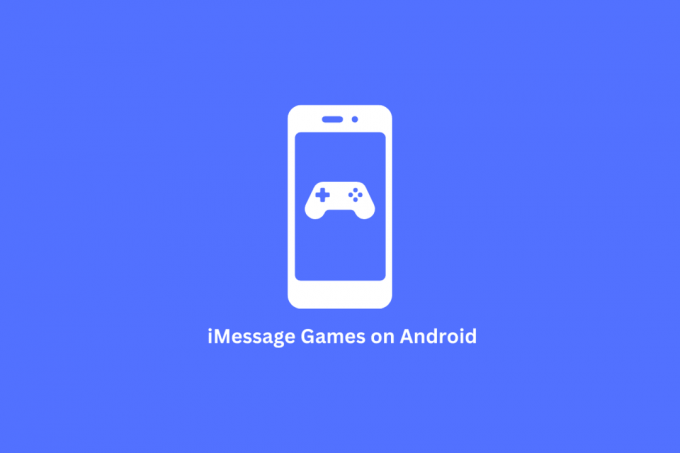
Daftar isi
2 Cara Efektif Main Game iMessage di Android
Pesan adalah aplikasi iOS yang dirancang terutama untuk pengguna iPhone dan Mac. Ini memungkinkan pengguna iOS untuk mengirim teks, video, dan gambar ke kontak mereka. Fitur khas iMessage adalah gimnya, yang menghadirkan kesenangan dalam percakapan Anda. Game-game ini menambah kegembiraan dan kesenangan pada obrolan Anda.
Namun, jika Anda menggunakan OS Android, aplikasi Pesan tidak akan tersedia di sistem operasi Anda, mencegah Anda mengakses game iMessage. Meskipun game ini tidak dapat diakses di smartphone Android pada umumnya, Anda masih dapat menggunakan aplikasi pihak ketiga untuk terhubung ke server Mac. Koneksi ini memungkinkan Anda untuk menikmati fitur dan game iMessage di perangkat Android Anda.
Dalam metode yang akan datang, kami akan menjelaskan langkah-langkah untuk membantu Anda memahami cara memainkan game iPhone iMessage di perangkat Android.
Metode 1: Gunakan Aplikasi weMessage
Aplikasi weMessage memungkinkan Anda mengakses fitur iMessage di ponsel Android Anda. Ini termasuk lampiran, obrolan grup, notifikasi, dan pemblokiran konten. Karena iMessage hanya berfungsi di perangkat iOS, Anda tidak dapat memainkan game iMessage di Android. Tapi Anda masih bisa memainkannya di Android menggunakan aplikasi pihak ketiga seperti weMessage.
Berikut adalah persyaratan untuk menjalankan weMessage di perangkat Android Anda.
- Anda harus memiliki aktif ID Apple.
- Anda juga memerlukan perangkat Mac dengan macOS 10.10 atau lebih tinggi.
- Anda juga memerlukan perangkat Android dengan versi minimal 5.0 (Lollipop).
- Anda juga memerlukan Java 7 atau lebih tinggi untuk menggunakan weMessage.
Anda dapat menggunakan langkah-langkah berikut untuk menginstal dan menyiapkan weMessage untuk mengetahui cara memainkan game iMessage di Android.
Langkah I: Unduh Java SE Development Kit di Mac
Untuk menginstal weMessage di perangkat Anda, Anda memerlukan Java SE Development Kit di perangkat Mac Anda.
1. Mengunjungi Halaman Unduhan Oracle di browser Anda.
2. Gulir ke bawah ke Kit Pengembangan Java SE bagian dan pilih macOS tab.
3. Klik pada Tautan pemasang sesuai dengan konfigurasi perangkat Mac Anda, seperti yang ditunjukkan di bawah ini, untuk mengunduh file.

Baca juga: 21 Alternatif Game Pigeon Android Terbaik
Langkah II: Instal Aplikasi weMessage di Android
Sekarang, instal aplikasi weMessage di perangkat Android Anda dari Google Play Store.
1. Sekarang, buka Toko Google Play di ponsel Anda.
2. Cari untuk weMessage aplikasi di Play Store.
3. Sekarang, ketuk Install untuk mendapatkan weMessage aplikasi di perangkat Android Anda.
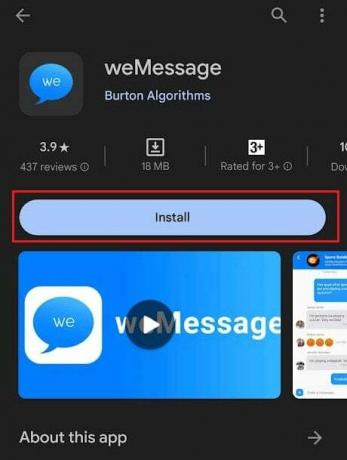
Langkah III: Instal weServer di Mac
Langkah selanjutnya akan meminta Anda untuk menginstal file weServer di perangkat Mac Anda.
1. Bukalah peramban Mac dan mengunjungi situs web weMessage.
2. Di sini, klik UNDUH diikuti oleh Unduh untuk macOS pilihan untuk mendapatkan weServerfile ZIP.
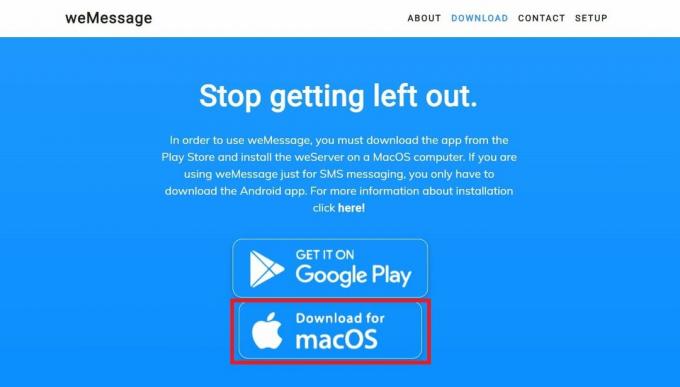
3. Ekstrak download file ZIP di perangkat Mac Anda dan temukan jalankan.perintah mengajukan.
4. Klik dua kali pada file run.command untuk meluncurkan weServer.
5. Sekarang, masukkan Anda kredensial ID Apple, seperti email dan kata sandi Anda, dan Masuk.
Catatan: Disarankan untuk menggunakan kata sandi baru untuk menghindari masalah keamanan.
Baca juga: Cara Memperbaiki iPhone Tidak Menerima Teks dari Android
Langkah IV: Siapkan Aplikasi weMessage di Android
Sekarang, Anda sekarang siap untuk mengatur aplikasi weMessage di smartphone Android Anda untuk menikmati bermain game iMessage.
Catatan: Karena Anda membutuhkan Alamat IP Mac untuk menggunakan aplikasi weMessage, Anda akan menghubungkan smartphone Android dan perangkat Mac Anda ke jaringan Wi-Fi yang sama untuk terhubung secara otomatis ke weServer yang terpasang di perangkat Mac Anda.
1. Cari dan buka aplikasi weMessage di ponsel Anda.
2. Ketuk Melanjutkan untuk melanjutkan.

3. Kemudian, menyalakan sakelar untuk Izinkan mengubah setelan sistem pilihan.

4. Kemudian, masukkan Anda kredensial ID Apple Dan Masuk.
Catatan: Pastikan kredensial sama dengan yang Anda gunakan untuk masuk di aplikasi weServer di perangkat Mac Anda.
5. Lalu, pergi ke Pengaturan menu dan Sinkronkan kontak Anda ke aplikasi.
Langkah V: Ubah Pengaturan Konfigurasi Secara Manual
Juga, ubah pengaturan sistem secara manual untuk mengonfigurasi aplikasi weMessage dengan weServer dengan bantuan langkah-langkah berikut:
1. Arahkan ke mengikuti jalan untuk mendapatkan IP Mac untuk aplikasi weMessage.
Preferensi Sistem >MilikmuJaringan > Lanjutan, TCP/IP
2. Temukan Alamat IP Mac dalam IPv4 bagian.
3. Sekarang, masukkan alamat IP, alamat email, dan lainnya kredensial yang diperlukan di aplikasi weMessage di Android.
4. Terakhir, ketuk Masuk.
Anda sekarang dapat menggunakan semua fitur iMessage di perangkat Android Anda, termasuk memainkan game iMessage. Jika weMessage tidak membantu Anda mengetahui cara memainkan game iPhone di Android, Anda dapat menggunakan aplikasi lain untuk memainkan game iMessage di Android.
Metode 2: Melalui Aplikasi PieMessage
Jika Anda tidak yakin untuk memainkan game iMessage di perangkat Android, pertimbangkan untuk mencoba PieMessage sebagai alternatif yang layak untuk aplikasi weMessage. Melalui aplikasi PieMessage, Anda dapat mengakses fungsionalitas iMessage di perangkat Android dan OSX Anda. Mirip dengan weMessage, prasyarat khusus harus dipenuhi untuk menginstal PieMessage secara efektif di perangkat Anda.
Di bawah ini adalah persyaratan untuk menginstal dan menikmati game iMessage menggunakan PieMessage:
- Alamat IP MacOS atau OSX
- Akses ke akun iCloud Anda
- Versi JDK Jawa
- Perangkat Android yang menjalankan versi 4.0 atau lebih tinggi
Berikut panduan langsung untuk menyiapkan dan menggunakan aplikasi PieMessage untuk memainkan game iMessage di ponsel pintar Android Anda.
Langkah I: Kloning PieMessage di Mac
1. Pertama, instal Repositori PieMessage dari situs web GitHub.

2. Sekarang, buka Aplikasi pesan di perangkat Mac Anda dan tambahkan akun iCloud dengan menavigasi ke Preferensi > Akun.
3. Sekarang, salin aplikasi PieMessage di perangkat Mac Anda.
4. Dalam PieOSXClient/src/Constants.java file, gantikan yang sudah ada socketAddress nilai dengan Alamat IP perangkat Mac Anda.
Baca juga: Cara Mengunduh Master Royale di iPhone
Langkah II: Siapkan PieMessage dengan Terminal Mac
Anda dapat mengatur aplikasi PieMessage dengan menggunakan jendela terminal Mac. Mari kita lihat langkah-langkah untuk mengatur aplikasi PieMessage menggunakan pengaturan Terminal.
1. Di jendela Terminal Mac, masukkan mengikuti perintah.
cd PieMessage/ && cp messages.applescript
2. Sekarang, di jendela terminal pertama, masukkan mengikuti perintah.
cd PieMessage/JavaWebServer && gradle run
3. Di jendela terminal lain, masukkan mengikuti perintah.
cd PieMessage/PieOSXClient && gradle run
4. Di jendela terminal terakhir, masukkan mengikuti perintah.
cd PieMessage/PieMessage-Android && gradle installDebug
Bagaimana Cara Memainkan Game iMessage di iPhone dan iPad?
Saat menggunakan iPhone atau iPad, Anda dapat memainkan game iMessage tanpa menginstal aplikasi pihak ketiga, seperti yang harus Anda lakukan di Android. Jika Anda baru mengenal antarmuka iOS, mencari tahu cara memainkan game ini mungkin tampak rumit. Untuk memainkan game iMessage di iPhone atau iPad Anda, ikuti langkah-langkah mudah ini.
1. Buka Aplikasi pesan di iPhone atau iPad Anda.
2. Buka obrolan yang diinginkan kontak yang ingin Anda gunakan untuk memainkan game iMessage.
3. Temukan dan ketuk pada Ikon App Store dari daftar pintasan yang ditampilkan di obrolan.
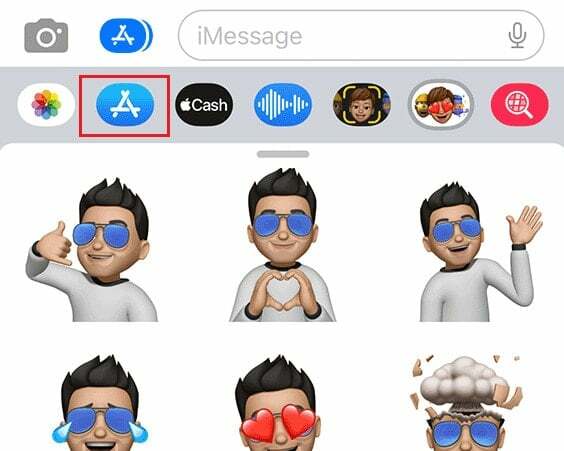
4. Geser ke bawah dan ketuk pada permainan yang diinginkan di bawah Gratis Teratas bagian.
5. Ketuk MENDAPATKAN untuk menginstalnya di layar obrolan.
6. Buka permainan pada mengobrollayar dan mulai bermain!
Baca juga: Bagaimana Saya Menghapus ID Apple dari Android saya
Kami berharap panduan ini telah membantu Anda dalam memahami cara memainkan game iMessage di Android. Beri tahu kami tentang metode yang terbukti efektif untuk Anda, dan jangan ragu untuk membagikan saran atau pertanyaan apa pun di bagian komentar. Pastikan untuk mengunjungi website kami untuk konten yang lebih informatif. Mainkan!
Pete adalah penulis staf senior di TechCult. Pete menyukai semua hal tentang teknologi dan juga seorang DIYer yang rajin. Dia memiliki pengalaman satu dekade menulis petunjuk, fitur, dan panduan teknologi di internet.